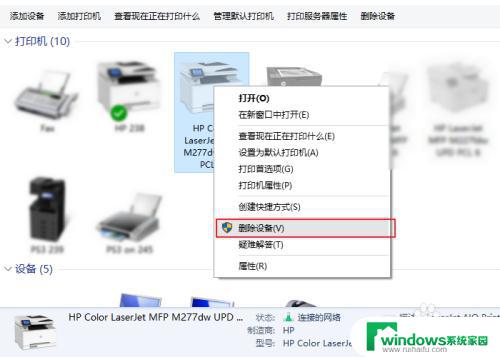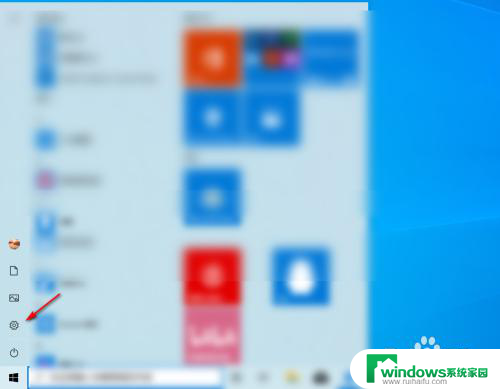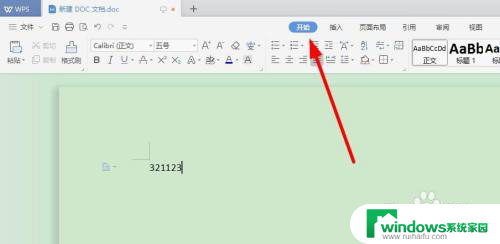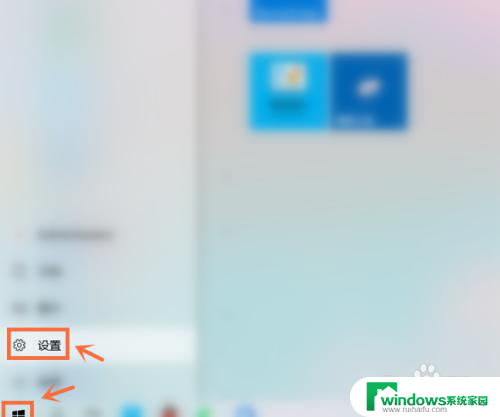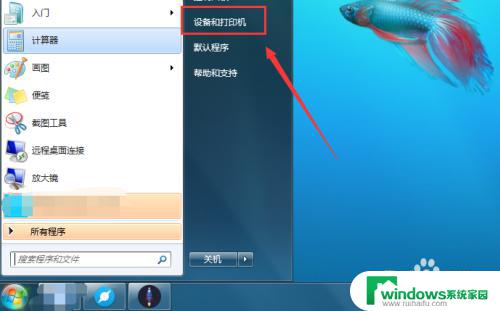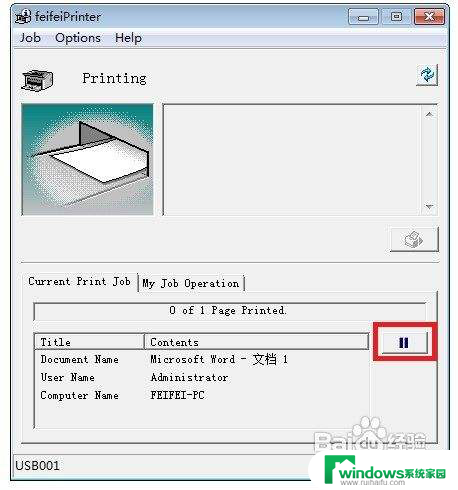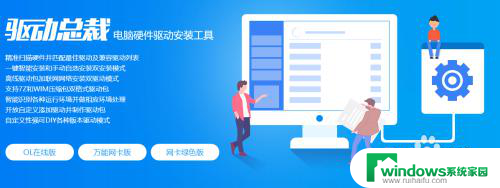打印机打印重复怎么取消 打印机打印文件重复怎么办
更新时间:2024-07-17 11:38:13作者:xiaoliu
在使用打印机打印文件时,有时会遇到重复打印的情况,这不仅浪费了纸张和墨水,还会影响工作效率,要取消打印机的重复打印,可以在打印队列中找到重复的任务并将其删除。也可以在打印设置中调整打印数量,确保每个文件只打印一次。通过这些方法,可以有效避免打印机重复打印文件的问题,提高工作效率。
1、从电脑开始菜单进入“设备和打印机”
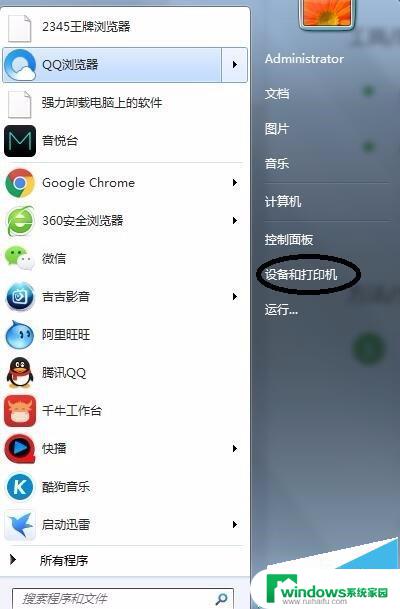
2、看到打印机右键单击打印机属性,确保它是默认打印机
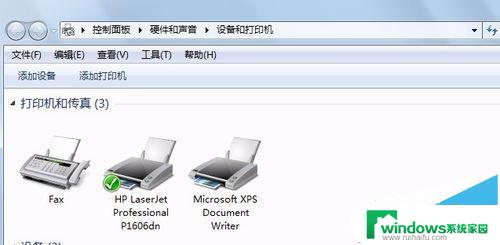
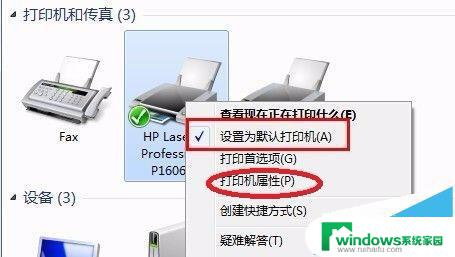
3、取消“启用双向支持”前边的对勾
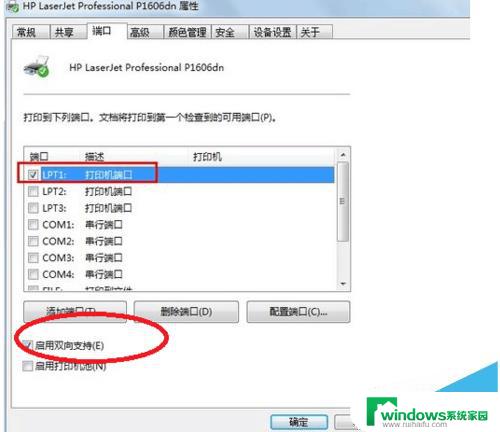
4、取消 Print Spooler服务属性里“允许服务与桌面交互”前边的对勾:在“开始”——“运行”里输入“services.msc”(不含引号),打开服务管理器。 找到Print Spooler这一项,双击它,然后切换到“登陆”选项卡,去掉“允许服务与桌面交互”前边的对勾
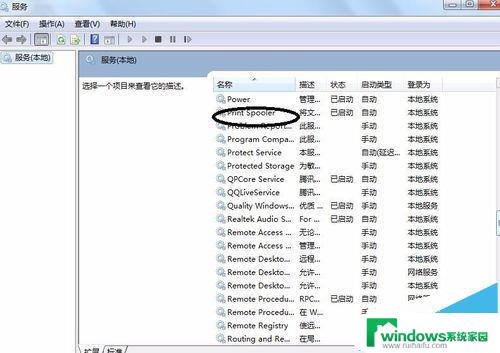
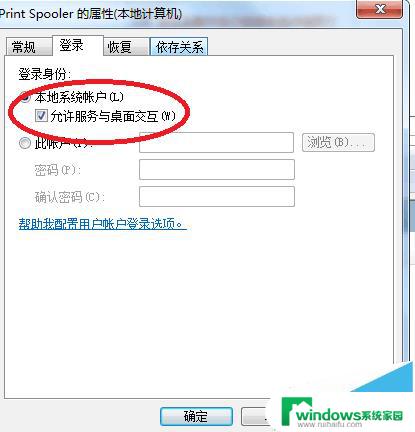
EPSON爱普生R330打印机怎么拆机取喷头?
打印机刚换墨粉盒还是不能打印该怎么办?
惠普打印机怎么调整颜色? 惠普打印机颜色校正的详细教程
以上就是取消打印机重复打印的全部内容,如果有不清楚的用户,可以参考以上步骤进行操作,希望能对大家有所帮助。